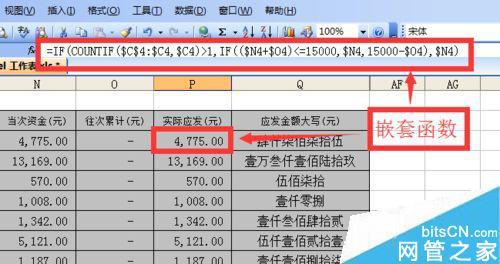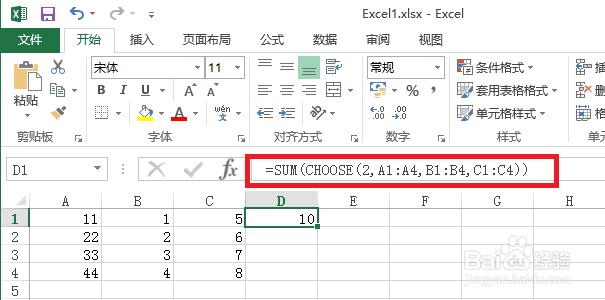你还在为Excel中offset函数的使用方法而苦恼吗,今天小编教你Excel中offset函数的使用方法,让你告别Excel中offset函数的使用方法的烦恼。
经验主要从四方面对Excel函数进行讲解,1.函数的含义,2.函数的语法格式,3.函数在日常办公中运用的实例介绍,4.函数使用的注意点。
更多Excel经验请关注Excel小新,如果帮到了你,请在上方给个投票谢谢支持。好人一生平安。
先顶后看年薪百万,如果帮到了你,帮忙给个好评,这对小编很重要,万分感谢。
Excel中offset函数的使用方法――工具/原料Exceloffset函数Excel中offset函数的使用方法――1.offset函数的含义
Excel中offset函数的使用方法 1、
1.offset函数的含义
以指定的(单元格或相连单元格区域的引用)为参照系,通过给定偏移量得到新的引用。
返回的引用可以是一个单元格也可以是一个区域(可以指定行列数)。
Excel中offset函数的使用方法――2.offset函数的语法格式Excel中offset函数的使用方法 1、
2.offset函数的语法格式
=offsetreference,rows,cols,height,width)
=Offset(参照单元格,行偏移量,列偏移量,返回几行,返回几列)
Excel中offset函数的使用方法 2、
3.参数Reference――参照单元格(单元格或相连单元格区域的引用)。否则,offset函数返回错误值#VALUE!。
参数Rows――行偏移量
正数(代表在参照单元格的下方),负数(代表在参照单元格的上方)。
参数Cols――列偏移量
正数(代表在参照单元格的右边)或负数(代表在参照单元格的左边)。
参数Height――返回几行(必须为正数),即所要返回的引用区域的行数。
参数Width――返回几列(必须为正数),即所要返回的引用区域的列数。
Excel中offset函数的使用方法――3.offset函数案列Excel中offset函数的使用方法 1、
4.如图所示,以单元格为参照系。
输入公式=OFFSET(B2,2,1,1,1)
以B2单元格为参照系,向下2,向右1,返回一行一列。所以返回值100.
Excel中offset函数的使用方法 2、
5.如图所示,返回的可以是区域(指定行和列)。
输入公式=SUM(OFFSET(B2,2,1,2,2))
可以看出向下2,向右1,返回2行2列,返回的是区域,返回的是数组{100,110,50,300},。最后使用sum进行求和。
Excel中offset函数的使用方法_offset函数
Excel中offset函数的使用方法 3、
6.如图所示,offset在实际运用中用于查询,offset函数是查找函数。
查询一季度3月份个人的销售额。

可以通过,以A2为参照系,向下1,向右3,可以得到销售额。
使用match函数来确定行列偏移量。
=OFFSET(A2,MATCH(A10,A3:A6,0),MATCH(B9,B2:D2,0))
有关match函数的用法,可以观看小编的经验Excel中match函数的使用方法。
Excel中offset函数的使用方法――4.offset函数使用的注意点Excel中offset函数的使用方法 1、
7.如图所示,如果省略 height 或 width,则默认其高度或宽度与 reference 相同。
如图所示,返回的区域形式相同。
Excel中offset函数的使用方法――注意事项本百度经验由skylemon黄小新编写,转载请注明出处。亲,如果帮到你的话,请在上方给个投票,或者在下方给个好评,也可以关注小编,让小编知道在茫茫人海中至少有你的支持,因为这是支持我写下去的唯一理由,谢谢。亲,如果有疑问,可以再下方评论,小编会在第一时间回复你,谢谢。
 爱华网
爱华网